GPU at 0 on yleinen PC-ongelma, joka voidaan korjata hetkessä
- GPU arvolla 0 voi johtua vanhentuneista näytönohjainajureista.
- Ongelma voi johtua myös prosessorin pullonkaulasta.
- Yksi parhaista tavoista ratkaista tämä virhe on pakottaa GPU: n käyttö.

XASENNA NAPSAUTTAMALLA LATAA TIEDOSTOA
Tämä ohjelmisto pitää ohjaimet käynnissä ja suojaa näin yleisiltä tietokonevirheiltä ja laitteistovikoilta. Tarkista kaikki ohjaimesi nyt kolmella helpolla vaiheella:
- Lataa DriverFix (vahvistettu lataustiedosto).
- Klikkaus Aloita skannaus löytääksesi kaikki ongelmalliset ajurit.
- Klikkaus Päivitä ajurit saada uusia versioita ja välttää järjestelmän toimintahäiriöt.
- DriverFix on ladannut 0 lukijat tässä kuussa.
GPU-käyttö arvossa 0 on yksi useista virheistä, kun laitteessasi on ongelma. GPU käsittelee intensiivisiä graafisia sovelluksia ja prosesseja vähentääkseen suorittimen kuormitusta.
Jos nämä prosessit eivät käytä GPU: ta, pullonkaula saattaa olla olemassa. Koska suorittimen ylikuormitus ei ole koskaan hyvä asia järjestelmän suorituskyvylle. Se voi johtaa FPS-pudotukseen, suorittimen ylikuumenemiseen ja moniin muihin.
Korjataksemme tämän GPU: n arvoon 0 %, olemme koonneet tähän artikkeliin erilaisia vianetsintäratkaisuja. Varmista, että noudatat ohjeita tarkasti parhaan tuloksen saavuttamiseksi.
Miksi GPU: n käyttöaste on 0?
Tämä ongelma voi johtua monista asioista. Mutta tunnistamme yleisimmät syyt alla:
- Kuljettajaongelmat: Yleisin syy tähän ongelmaan on GPU-ajureiden ongelmat. Grafiikkasuorittimen suorituskyky voi heikentyä huomattavasti, jos ohjaimet ovat vioittuneet tai vanhentuneet.
- Järjestelmä käyttää CPU-integroitua GPU: ta: Suorittimessa on aina sisäänrakennettu GPU, joka on integroitu siihen erillisen GPU: n lisäksi. Siten järjestelmä käyttää joskus tätä GPU: ta, ja se voi aiheuttaa CPU: n ylikuormituksen. Tästä syystä omistettu grafiikka on hyödytöntä ja ei-toiminnallista.
- Pullonkaula: CPU on tarkoitettu antamaan dataa GPU: lle käsiteltäväksi. Jos GPU on kuitenkin liian vahva prosessorille, tämä voi aiheuttaa suorituskyvyn pullonkauloja.
- Kolmannen osapuolen sovellukset vaikuttavat: Sovellukset, kuten virustorjunta ja muut, peukaloivat usein järjestelmän prosesseja. Siksi ne voivat häiritä GPU: ta ja aiheuttaa GPU-ongelman nollassa.
- Peleihin liittyvät ongelmat: Jotkut pelit eivät ole hyvin optimoituja yhdistämään suoritinta ja omistettua grafiikkaa. Siksi ne syöttävät yksin CPU: ta. Tästä syystä GPU muuttuu epäaktiiviseksi.
Kuinka korjaan GPU 0:n käytön?
1. Poista käytöstä taustalla aktiiviset kolmannen osapuolen sovellukset
- Kirjoita Windowsin hakupalkkiin msconfig, ja auki Järjestelmän asetukset.
- Tarkista Palvelut-välilehdeltä Piilota kaikki Microsoftin palvelut -ruutu.

- Klikkaus Poista kaikki käytöstä poistaaksesi kaikki aktiiviset käytöstä kolmannen osapuolen palvelut.
2. Päivitä näytön ajurit
- paina Windows + R avaimet käynnistääksesi Suorita valintaikkuna ja syöttö devmgmt.msc.
- Paikantaa Näytön sovittimet ja laajentaa niitä.
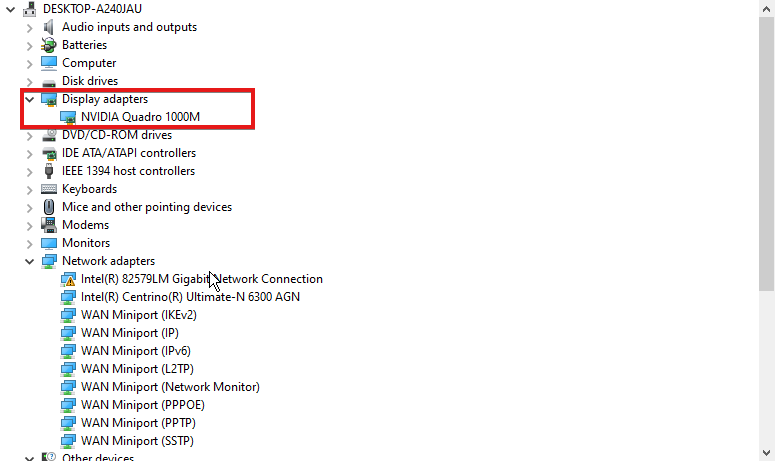
- Napsauta hiiren kakkospainikkeella GPU-laite ja valitse Päivitä ohjain.
- Valita Hae ohjaimia automaattisesti.
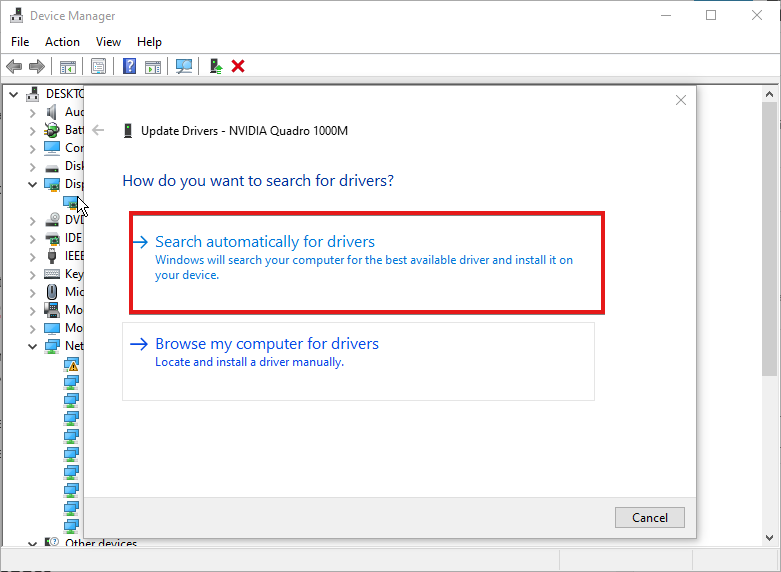
Sinun pitäisi korjata GPU: n 0% ongelma päivittämällä ohjain. Vaihtoehtoisesti voit käyttää DriverFixiä ladataksesi kaikki uusimmat ohjaimet tietokoneellesi ilman manuaalisten latausten aiheuttamaa stressiä.

DriverFix
Optimoi tietokoneesi pelkällä skannauksella päivittämällä kaikki ohjaimet.
3. Säädä grafiikkakortin asetuksia
- Napsauta hiiren kakkospainikkeella työpöytä ja valitse Nvidia ohjauspaneeli.
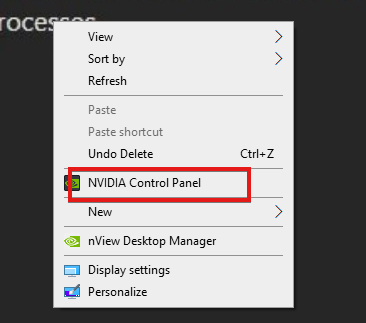
- Napsauta Käytä 3D-kuvan lisäasetukset, säätää kuvan asetuksetja napsauta Vie minut sinne.
- Muuttaa CUDA-GPU: t to Kaikki ja muokkaa Pienen viiveen tila to Päällä.
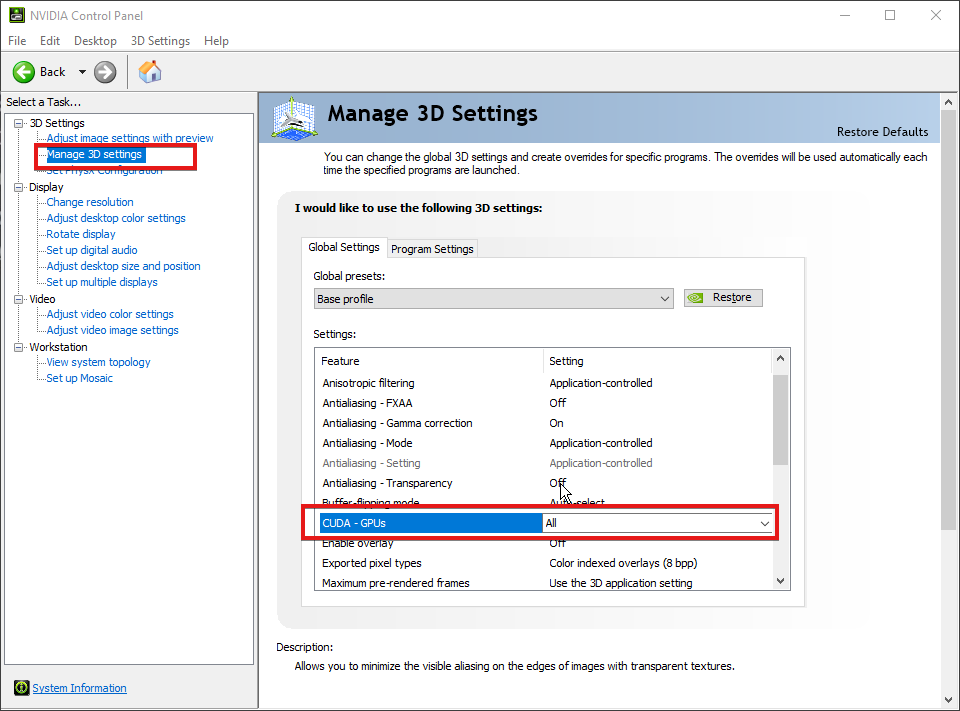
- Alla OpenGL-renderöinti, valitse GPU.
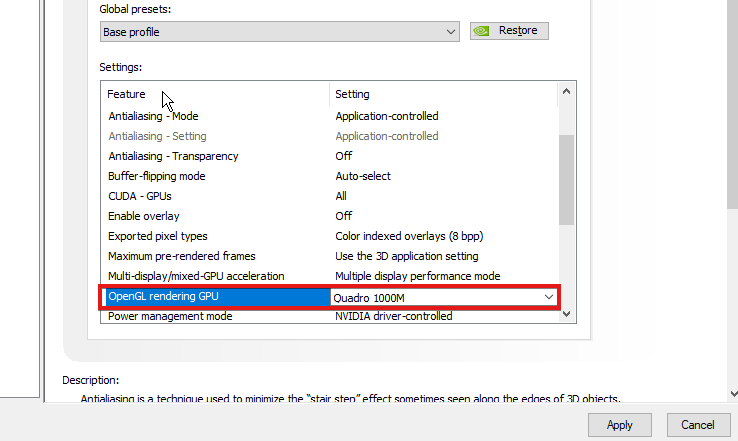
- Muuttaa Virranhallintatila suosia maksimi suorituskyky.
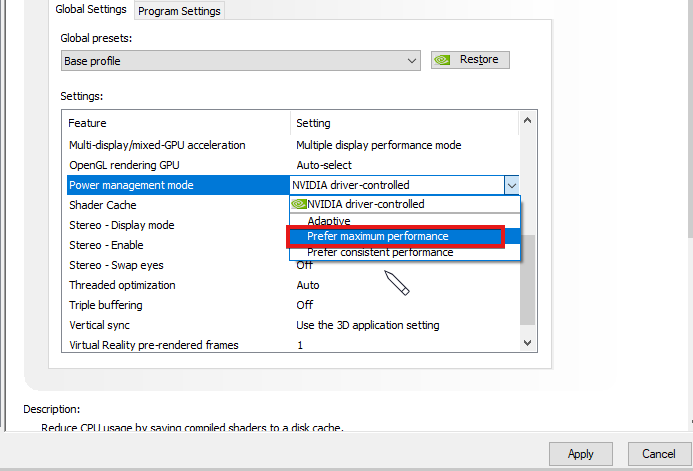
- Säädä tekstuurin suodatuslaatu to korkea suorituskyky ja kytke päälle Shader Cache.
- Kun olet säätänyt kaikki nämä asetukset, napsauta Käytä.
Nämä ovat ydinasetuksia, jotka voivat vaikuttaa suorituskyvyn käyttöön. Kaikkien näiden säätämisen pitäisi korjata GPU: n 0 % ongelma.
4. Muuta BIOS Graphic -asetuksia
- Käynnistä tietokone ja paina f10, F12, f2, tai DEL ladataksesi BIOS.
- Hae a ensisijainen näytönohjain tai sisäänrakennettu VGA.
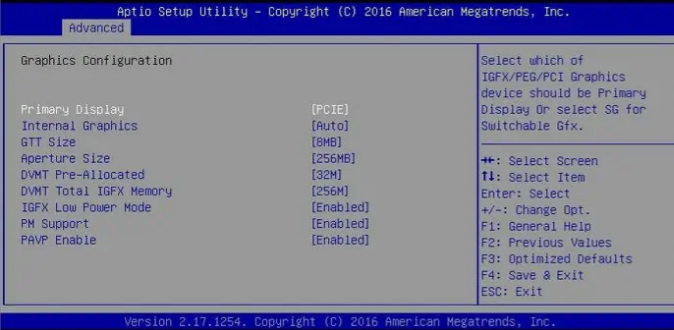
- Vaihda se Auto to GPU: ta.
Vaikka tämä on viimeinen keino, varo, ettet peukaloi BIOSia, ellet tiedä mitä tehdä.
5. Säädä käynnistysasetuksia Tehtävienhallinnassa
- Lehdistö Ctrl + siirtää + POISTU käynnistääksesi Tehtävienhallinta-ikkuna.
- Valitse Käynnistys-välilehti.
- Etsi kaikki kolmannen osapuolen sovellukset ja poista ne käytöstä.
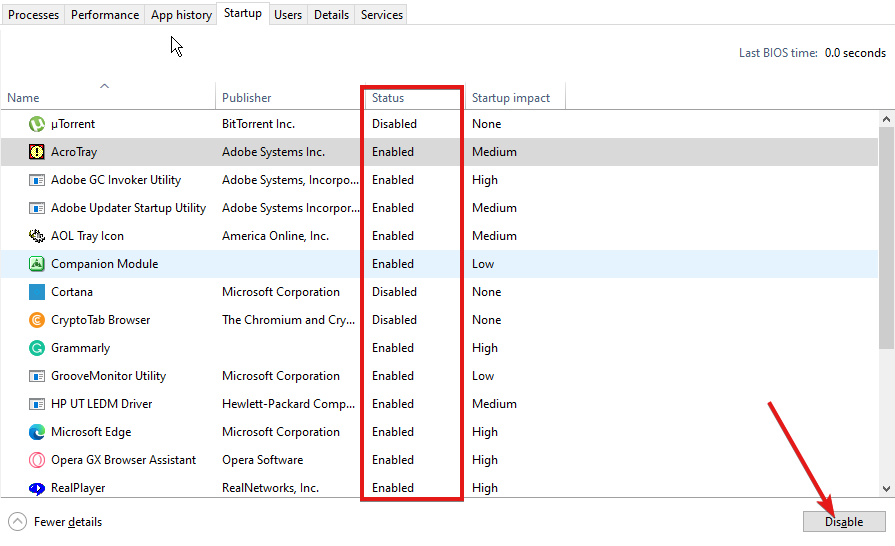
- Käynnistä tietokoneesi uudelleen.
Asiantuntijan vinkki:
Sponsoroitu
Joitakin PC-ongelmia on vaikea ratkaista, varsinkin kun kyse on vioittuneista arkistoista tai puuttuvista Windows-tiedostoista. Jos sinulla on ongelmia virheen korjaamisessa, järjestelmäsi voi olla osittain rikki.
Suosittelemme asentamaan Restoron, työkalun, joka skannaa koneesi ja tunnistaa vian.
Klikkaa tästä ladataksesi ja aloittaaksesi korjaamisen.
Kaikki kolmannen osapuolen sovellukset, jotka estävät grafiikkasuorittimen toimintoja, estetään toimimasta taustalla. Näin ollen GPU: n vähäisen käytön virhe korjataan.
Miksi GPU-käyttöni on 0 pelaamisen aikana?
Harkitse näitä kahta vaihtoehtoa:
- CPU pullonkaula: Jos GPU on liian tehokas suorittimelle, se ei välttämättä käsittele tarpeeksi dataa, joka täydentää GPU: n tarpeita. Tästä syystä grafiikkasuoritin voi muuttua toimimattomaksi.
- Peliä ei ehkä ole optimoitu käyttämään GPU: ta ja CPU: ta: Siksi se voi käyttää prosessorissa olevaa integroitua GPU: ta. Sellaisenaan tämä tekisi erillisistä näytönohjaimista hyödyttömiä.
- Kuinka nollata GPU nopeasti pikanäppäimellä/pikanäppäimellä
- Windowsin varmuuskopiointi epäonnistui virhekoodilla 0x8078011e [Korjaa]
- 0xc1900401: Mikä tämä virhe on ja kuinka se korjataan
Kuinka pakotan GPU: n käytön?
- paina Windows + minä avaimet käynnistääksesi Asetukset-sovellus.
- Mene Järjestelmä > Näyttö.
- Paikantaa Aiheeseen liittyvät asetuksetja valitse Grafiikka.
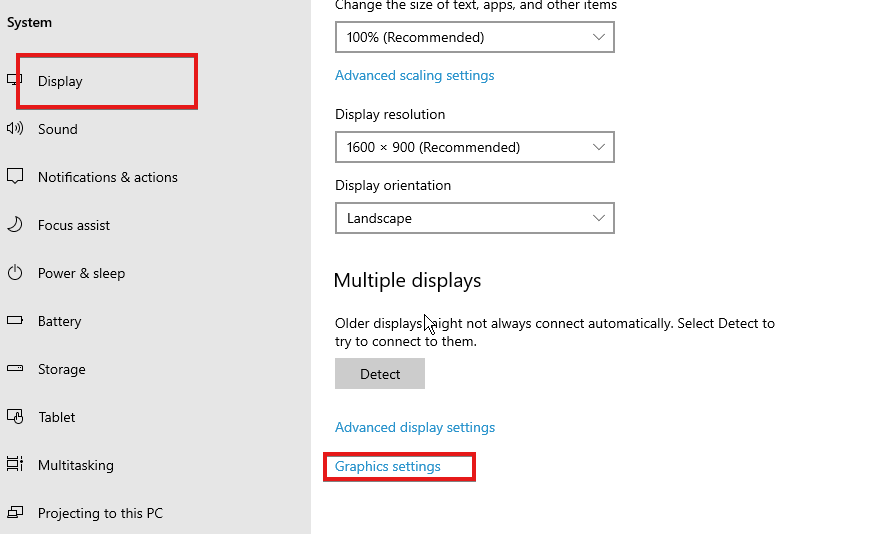
- Valitse sovellus luettelosta ja napsauta Vaihtoehdot.
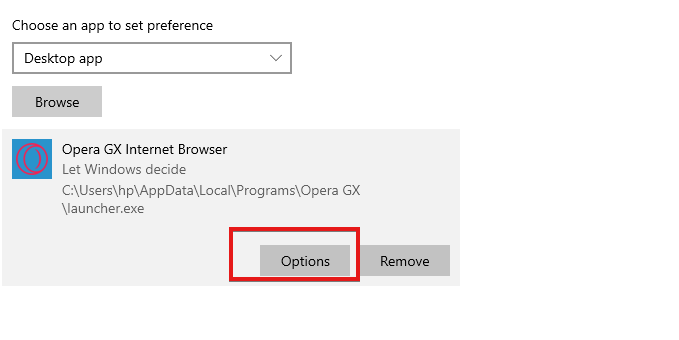
- Valitse Korkea suorituskykyja napsauta Tallentaa.
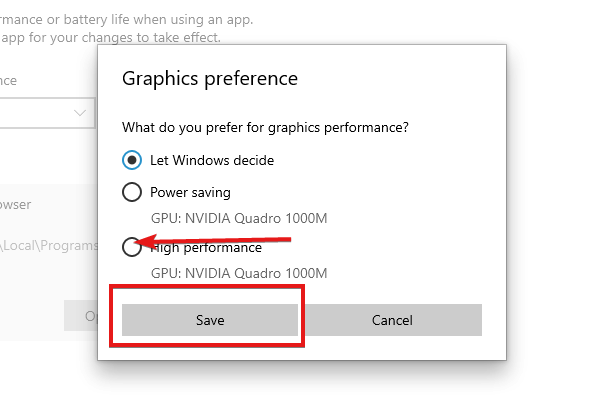
Miten vaihdan CPU: sta GPU: hun?
- Käynnistä tietokone ja paina f10, F12, f2, tai DEL ladataksesi BIOS.
- Hae a ensisijainen näytönohjain tai sisäänrakennettu VGA.
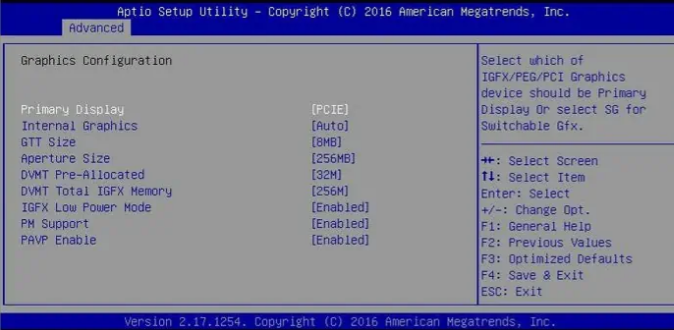
- Vaihda se Auto to GPU: ta.
Näillä tavoilla voit korjata GPU: n 0-ongelmissa. Vaikka ongelma ei ole yleinen, se ei tarkoita, että et ehkä kohtaa sitä. Siksi tiedon hankkiminen voi olla hyödyllistä.
Jos sinulla on ongelmia korkea prosessorin käyttö ja alhainen GPU: n käyttö, voit oppia korjaamaan ne tarkistamalla oppaamme täältä.
Lisäksi, jos sinun GPU-muisti on täynnä, meillä on myös siihen opas. Samoin, jos kohtaat ongelman, voit tarkistaa Desktop Windows Managerin korkea grafiikkasuorittimen käyttö Windows 10/11:ssä.
Jätä kysymyksesi ja ehdotuksesi alle kommenttiosiossa. Haluaisimme kuulla sinusta.
Onko sinulla edelleen ongelmia? Korjaa ne tällä työkalulla:
Sponsoroitu
Jos yllä olevat neuvot eivät ratkaisseet ongelmaasi, tietokoneessasi saattaa esiintyä syvempiä Windows-ongelmia. Suosittelemme lataamalla tämän tietokoneen korjaustyökalun (arvioitu erinomaiseksi TrustPilot.com-sivustolla) käsitelläksesi niitä helposti. Napsauta asennuksen jälkeen Aloita skannaus -painiketta ja paina sitten Korjaa kaikki.


